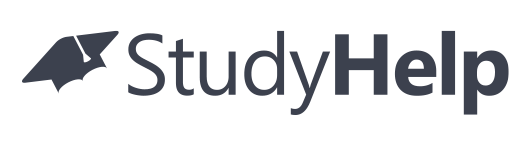Hallo liebe Teilnehmer,
auf dieser Seite findest du alle wichtigen Hinweise zu unseren Webinaren. Durch ein einfaches Klicken auf die unten aufgeführten Fragen oder Aussagen öffnet sich automatisch ein Fenster mit den dazugehörigen Antworten. Bitte lest euch alles sorgfältig durch, damit am Morgen des Kurses keine Probleme auftauchen.
Übersicht zum Webinar als Video: https://www.youtube.com/watch?v=vC1kBf1z3R4
Für Teilnehmer mit Ton- oder Bildproblemen: Bisher konnten wir alle Probleme durch die Nutzung des Google Chrome Browsers lösen. Dies sollte euer erster Schritt sein, bevor ihr andere Lösungsversuche für eure Probleme startet.
Teste hier deine Verbindung zum Webinar: https://studyhelp.clickmeeting.com/testraum/connection-tester
Wichtiger Hinweis
Für den Fall, dass Clickmeeting abstürzt oder du dich kurzzeitig nicht mehr einloggen kannst: Bitte warte kurz, lade die Seite neu und logg dich ggf. noch einmal neu ein. Wir warten dann bis alle wieder drin sind und machen erst dann weiter. Bitte kontaktiere uns möglichst erst, wenn es nach 10 Minuten noch immer nicht wieder funktioniert.
Auf diesem Bild kannst du sehen, wie das Webinar aus deiner Sicht auf einem PC aussehen wird.
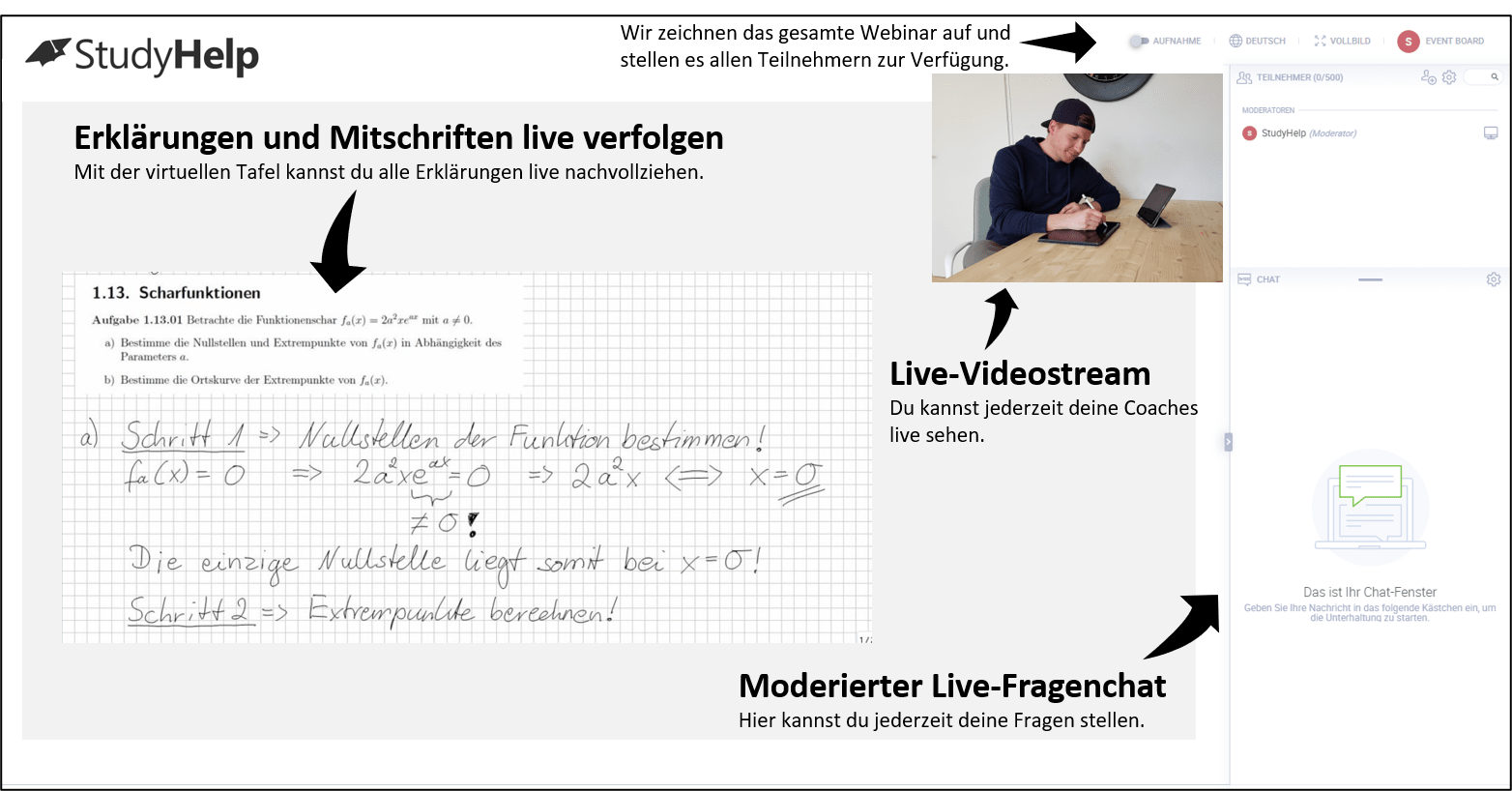
Nein, um am Seminar teilzunehmen benötigst du keine zusätzliche Software. Du musst lediglich auf den Link klicken, den wir dir in deiner E-Mail zugeschickt haben.
Bevor du einen der unteren Schritte versuchst, empfehlen wir dir (falls du es nicht schon getan hast) den Google Chrome Browser zu installieren. Bisher hat die Nutzung des Chrome Browsers ALLE Probleme lösen können!
-
- Falls du keinen Ton hast, solltest du zuerst sicherstellen, dass du deine Kopfhörer oder Boxen korrekt angeschlossen und eingestellt hast.
- Teste deine Verbindung/Ton zu unseren Webinaren unter folgendem Link: https://studyhelp.clickmeeting.com/testraum/connection-tester
- Hast du dann immernoch kein Ton, kannst du folgende Schritte ausprobieren, die wir in den folgenden Grafiken beschrieben haben.
Schritt 1: Klick auf das Schlosssymbol links oben in deinem Browser
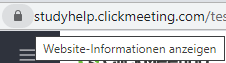
Schritt 2: Dort siehst du jetzt verschiedene Optionen. Es kann sein, dass dein Browser den Ton deaktiviert hat. Klick bitte auf das Ton Menü und wähle in Schritt 3 „Zulassen“ aus.
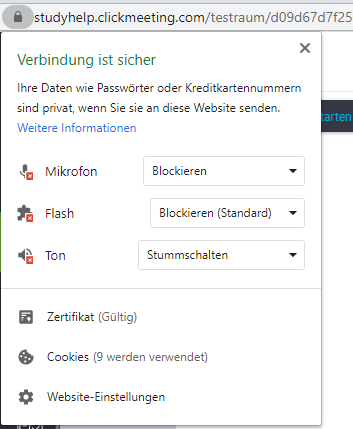
Schritt 3
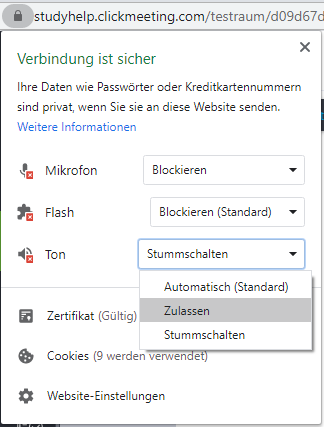
Bei Bildproblemen hilft die Installation des Google Chrome Browsers. Versuche erneut, ob das Webinar dann bei einwandfrei läuft. Deine Verbindung kannst du auf folgender Seite testen: https://studyhelp.clickmeeting.com/testraum/connection-tester
Du kannst während dem Webinar im Live-Chat jederzeit Fragen stellen.
Alle unsere Chats werden von Moderatoren überwacht. Bevor die Fragen für alle anderen Teilnehmer sichtbar wird, wird sie von einem Moderator überprüft und freigeschaltet oder direkt beantwortet.
Gehe zunächst auf folgenden Link: https://www.google.com/intl/de_de/chrome/
- Schritt: Klicke auf den Button „Chrome herunterladen“
- Speicher die Datei an einem Ort, an der du sie wiederfindest.
- Nach dem erfolgreichen Herunterladen musst du die Datei öffnen.
- Im nächsten Schritt wird bei Windows Nutzern ein Fenster aufgehen, in dem ihr der App erlaubt, dass sie installiert werden darf. Klickt hier bitte auf „Ja“.
- Folgt den weiteren Anweisungen. Nach erfolgreicher Installation öffnet sich Chrome automatisch.
- Öffne das Webinar – alles sollte jetzt reibungslos funktionieren.
Kein Problem – wir zeichnen das Webinar auf und stellen es allen Teilnehmern im Nachgang zur Verfügung!
In den meisten Fällen tritt dieses Problem auf, wenn eine zu langsame Internetverbindung bei dem Teilnehmer vorhanden ist.
- Schritt: Es kamen schon Fälle vor, in denen das Problem verschwunden ist, indem sich die Teilnehmer näher an den Router gesetzt haben, oder eine Kabelverbindung zu diesem hergestellt haben.
- Schritt: Begib dich an einen Ort mit schnellere Internetverbindung (Ja, das ist eine relativ blöde Lösung, aber vielleicht ist es ja möglich)
- Wenn es gar nichts hilft, dann kannst du dir im Nachgang jederzeit die Aufzeichnung des Webinars anschauen.
Auch hier solltest du im ersten Moment sicherstellen, dass du über den Chrome Browser das Webinar besuchst. Eine Anleitung für die Installation des Google Chrome Browsers findest du etwas weiter oben.
Was niemals ausgeschlossen werden kann, ist, dass kurzzeitig die Server des Webinaranbieters (Clickmeeting) überlastet sind. Dies wird der aktuellen Situation geschuldet sein, durch die viele Unternehmen ihre Arbeitnehmer ins Home-Office geschickt haben und vorzugsweise Meetings über Webinare stattfinden lassen. Für den Fall der Fälle, dass es zu Serverproblem kommt, wird eine kurze Pause im Webinar angekündigt.
Nein, du benötigst weder ein Mikrofon, noch eine Kamera. Du kannst aber jederzeit über den Chat eine Frage stellen!